-
装机高手告诉你一键关闭/开启旗舰版win7系统 aero特效
- 2017-07-23 22:58:04 来源:windows10系统之家 作者:爱win10
朋友刚刚安装好了一款优秀的雨林木风ghost win7旗舰版64位系统。但是却发现雨林木风ghost win7系统aero特效没有了,这是怎么回事呢?别急,这里教你一键开启雨林木风旗舰版ghost win7aero特效。
win7系统aero特效适用于旗舰版、专业装机版,家庭高级版和商务版。只要是上述的任意一种版本系统,都可以拥有系统windows7aero特效。那么深度技术win7旗舰版 aero特效如何一键开启关闭呢?
一键关闭旗舰版64位系统之家win7系统aero特效方法:
一键关闭系统之家64位windows7aero特效方法一:
1、鼠标右键桌面,
选择“个性化”,
如图所示:
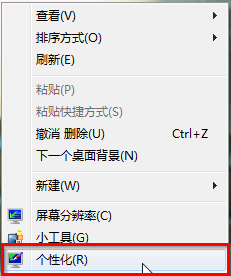
win7系统aero特效截图(1)
2、在界面中选择“窗口颜色”,
如图所示:
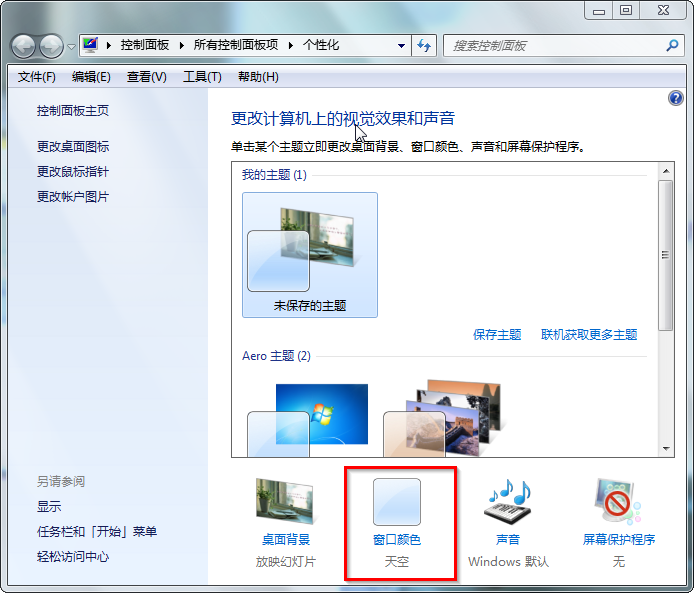
win7系统aero特效截图(2)
3、在界面中将“启用透明效果”的勾去掉,
选择“保存修改”,
如图所示:
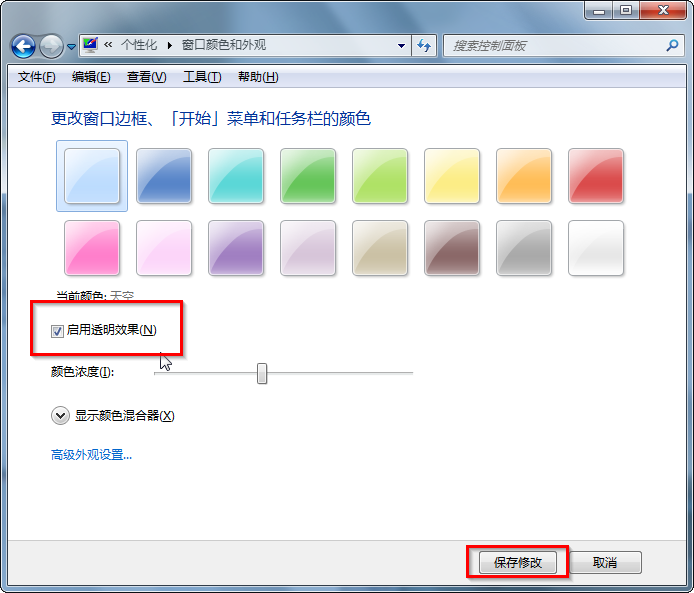
win7系统aero特效截图(3)
一键关闭系统之家64位win7旗舰版 aero特效方法二:
1、选中桌面上的“计算机”
鼠标右键→选择“属性”,
如图所示:
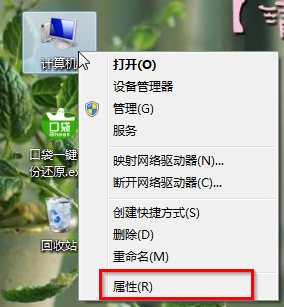
win7系统aero特效截图(4)
2、在出现的界面左侧,
选择“高级系统设置”,
在弹出的“系统属性”界面,
选择“高级”,
在性能栏目选择“设置”,
如图所示:
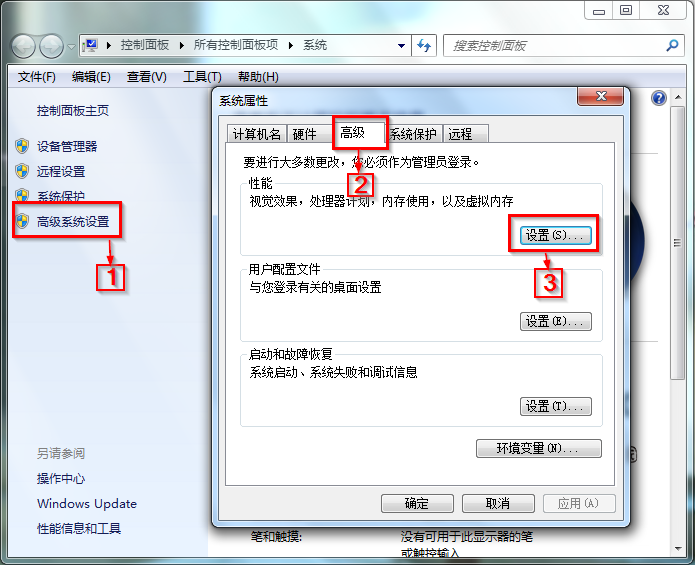
win7系统aero特效截图(5)
3、在“性能选项”中,
将“启用Aero Peek”
和“启用透明玻璃”前的勾取消,
点击“确定”,
如图所示:
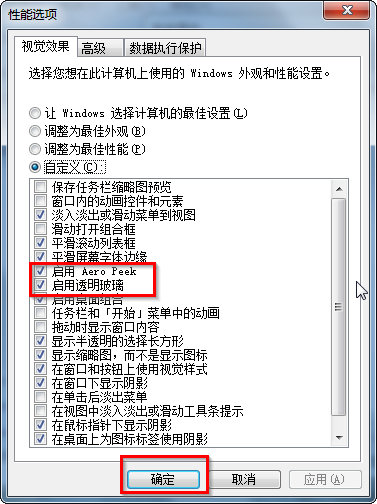
win7系统aero特效截图(6)
这种方法完成后就会出现如图所示界面,
而且使用该方法后,
很难再恢复原先的效果,
请大家慎重考虑!

win7系统aero特效截图(7)
一键打开64位系统之家旗舰版win7aero特效方法:
1、打开“开始”菜单,
在搜索栏目中输入“aero”,
选择在“Windows上启用
或禁用透明玻璃效果”,
或者“查找并修复...视觉效果存在的问题”。
如图所示:
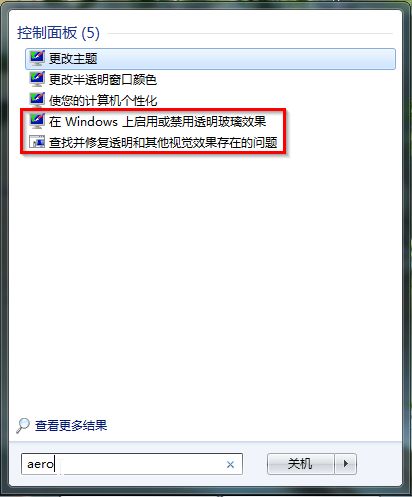
win7系统aero特效截图(8)
2、选择前者,
则只要勾选“启用透明效果”,
并选择“保存修改”,
如图所示:
3、选择后者,
则在出现的Aero界面,
选择“下一步”即可,
windows7旗舰版系统会自动进行修复还原,
如图所示:
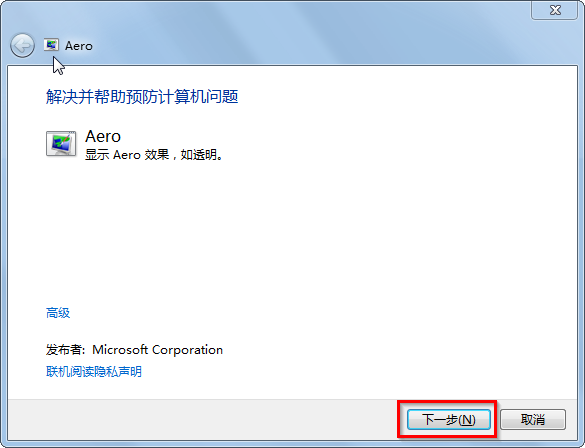
win7系统aero特效截图(9)
因为windows7Aero特效可以在系统之家旗舰版,深度技术专业装机版或者是雨林木风win7专业版中预载,所以专业装机版一键打开关闭Aero特效的方法可以参考windows7旗舰版的教程。
猜您喜欢
- 巧妙修复回收站图标无法正常显示的故..2015-01-11
- 如何批量删除Win7旗舰版系统下.svn文..2014-09-28
- 小编告诉你电脑wifi热点如何开启..2017-08-30
- 系统之家windows8纯净版推荐下载..2016-12-02
- win8蓝牙被禁用怎么处理2016-08-23
- 怎样让老电脑运行变快2020-08-17
相关推荐
- dwg文件怎么打开,小编告诉你怎么打开d.. 2018-03-05
- 安装程序包的语言不受系统支持,小编告.. 2018-01-22
- hdmi接口有什么用,小编告诉你电脑hdmi.. 2018-08-11
- Win10系统资源管理器如何自定义.. 2015-06-08
- 打开网页很慢,小编告诉你电脑打开网页.. 2018-08-14
- 处理win7旗舰版序列号分享 2019-03-19





 系统之家一键重装
系统之家一键重装
 小白重装win10
小白重装win10
 萝卜家园 Ghost Win10 64位全面升级版 v2023.04
萝卜家园 Ghost Win10 64位全面升级版 v2023.04 联想笔记本win7 32位系统下载 2017.01
联想笔记本win7 32位系统下载 2017.01 深度技术Ghost win8 64位纯净版v201703
深度技术Ghost win8 64位纯净版v201703 雨林木风Ghost win8 32位专业版v201702
雨林木风Ghost win8 32位专业版v201702 电脑公司ghost Win7系统下载32位纯净版1712
电脑公司ghost Win7系统下载32位纯净版1712 萝卜家园 Ghost xp sp3 专业装机版 2018.07
萝卜家园 Ghost xp sp3 专业装机版 2018.07 小白系统Win8
小白系统Win8 番茄花园 Gho
番茄花园 Gho 萝卜家园ghos
萝卜家园ghos 初恋浏览器 v
初恋浏览器 v 豆瓣皮 v0.1.
豆瓣皮 v0.1. windows xp纯
windows xp纯 dfengine.dll
dfengine.dll 酷狗收音机 v
酷狗收音机 v 最新Second C
最新Second C EXE文件加密
EXE文件加密 粤公网安备 44130202001061号
粤公网安备 44130202001061号